FlashCS4椭圆工具画圆技巧详解
时间:2025-08-23 15:24:32 344浏览 收藏
想要在Flash CS4中轻松绘制完美正圆或椭圆吗?本文将为你揭秘Flash CS4椭圆工具的隐藏技巧!通过简单的按键组合,你可以精准控制图形的形状和绘制方式。无论是绘制标准的正圆(按住Shift键),还是从中心点对称绘制椭圆(按住Alt键),甚至是等比例缩放的正圆(Alt+Shift键),都能轻松实现。告别手动调整的烦恼,掌握这些技巧,让你的Flash动画设计更加高效、专业!即使是初学者,也能快速上手,绘制出各种精美的圆形和椭圆图形。快来学习吧,让你的创意在Flash CS4中自由绽放!

启动Adobe Flash CS4,打开软件后将进入初始欢迎界面。

选择“创建新项目”,点击第一个空白文档选项,进入主编辑界面。

在工具栏中选择“椭圆工具”,准备进行图形绘制。

按住键盘上的Shift键,然后用鼠标在舞台上拖动,即可绘制出一个标准的正圆。

若按住Alt键的同时拖动鼠标,则可以从鼠标点击的中心点向四周对称地绘制椭圆。

结合Alt+Shift键并拖动鼠标,可以从中心出发,绘制出一个正圆形,实现等比例对称缩放。
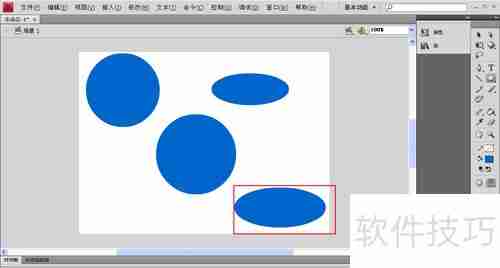
若只需绘制一个普通椭圆,无需按键辅助,直接使用椭圆工具在画布上拖动鼠标即可完成。
以上就是本文的全部内容了,是否有顺利帮助你解决问题?若是能给你带来学习上的帮助,请大家多多支持golang学习网!更多关于文章的相关知识,也可关注golang学习网公众号。
相关阅读
更多>
-
501 收藏
-
501 收藏
-
501 收藏
-
501 收藏
-
501 收藏
最新阅读
更多>
-
309 收藏
-
167 收藏
-
100 收藏
-
116 收藏
-
375 收藏
-
466 收藏
-
122 收藏
-
411 收藏
-
232 收藏
-
422 收藏
-
315 收藏
-
453 收藏
课程推荐
更多>
-

- 前端进阶之JavaScript设计模式
- 设计模式是开发人员在软件开发过程中面临一般问题时的解决方案,代表了最佳的实践。本课程的主打内容包括JS常见设计模式以及具体应用场景,打造一站式知识长龙服务,适合有JS基础的同学学习。
- 立即学习 543次学习
-

- GO语言核心编程课程
- 本课程采用真实案例,全面具体可落地,从理论到实践,一步一步将GO核心编程技术、编程思想、底层实现融会贯通,使学习者贴近时代脉搏,做IT互联网时代的弄潮儿。
- 立即学习 516次学习
-

- 简单聊聊mysql8与网络通信
- 如有问题加微信:Le-studyg;在课程中,我们将首先介绍MySQL8的新特性,包括性能优化、安全增强、新数据类型等,帮助学生快速熟悉MySQL8的最新功能。接着,我们将深入解析MySQL的网络通信机制,包括协议、连接管理、数据传输等,让
- 立即学习 500次学习
-

- JavaScript正则表达式基础与实战
- 在任何一门编程语言中,正则表达式,都是一项重要的知识,它提供了高效的字符串匹配与捕获机制,可以极大的简化程序设计。
- 立即学习 487次学习
-

- 从零制作响应式网站—Grid布局
- 本系列教程将展示从零制作一个假想的网络科技公司官网,分为导航,轮播,关于我们,成功案例,服务流程,团队介绍,数据部分,公司动态,底部信息等内容区块。网站整体采用CSSGrid布局,支持响应式,有流畅过渡和展现动画。
- 立即学习 485次学习
